Tworzenie wariantów zasobu
W poniższej procedurze opisano czynności wymagane do utworzenia zasobu z wariantami. Niniejszy przykładowy zasób to pojedynczy prostokąt o długości 600 mm, szerokości 400 mm i grubości 100 mm. Zdefiniowane są cztery warianty zasobów, które dają długości 600 mm, 800 mm, 1000 mm i 1200 mm.
- Tworzenie zasobu.
- Definiowanie parametrów użytkownika, które sterują wariantami.
- Użycie funkcji Kreator zasobów w celu określenia powierzchni podestu, właściwości zasobu, opcjonalnych punktów wstawienia, połączeń, deskryptora oraz zdefiniowania wariantów i opublikowania zasobu. (W tej procedurze definiowana jest tylko powierzchnia podestu i warianty).
- Umieszczenie wariantów zasobu w układzie Factory.
Tworzenie zasobu
- Najpierw należy utworzyć część lub zespół, które mają być użyte jako zasób. W tym celu można skorzystać z jednej z dwóch metod.
- W przypadku istniejącej części lub zespołu na wstążce kliknij
 kartę Factory
kartę Factory
 panel Uruchomienie Factory
panel Uruchomienie Factory
 Importuj model
w menu rozwijanym
Importuj model
w menu rozwijanym  Utwórz zasób. Otwórz istniejącą część lub zespół.
Utwórz zasób. Otwórz istniejącą część lub zespół. - Jeśli rozpoczynasz od podstaw, kliknij
 kartę Factory
kartę Factory
 panel Uruchomienie Factory
panel Uruchomienie Factory
 Model jako część
w menu rozwijanym
Model jako część
w menu rozwijanym  Utwórz zasób. Przejdź do środowiska szkicowania i utwórz zasób.
Utwórz zasób. Przejdź do środowiska szkicowania i utwórz zasób.
Jeśli chcesz postępować zgodnie z tą procedurą, zastosuj polecenia opisane powyżej w kroku 3. Należy użyć metrycznego szablonu części Standard (mm). Jeśli w ustawieniach szablonu (zdefiniowane w oknie dialogowym Factory — opcje) wykorzystywane są jednostki angielskie, użyj polecenia Nowy z  menu aplikacji Inventor i wybierz szablon części Standard (mm).
menu aplikacji Inventor i wybierz szablon części Standard (mm).
- Po otwarciu szablonu metrycznego utwórz szkic 2D.
- Wybierz płaszczyznę XY na płaszczyznach Początek.
- Do utworzenia prostokąta użyj polecenia Prostokąt z dwóch punktów. Polecenie to zapewnia, że prostokąt jest wyśrodkowany i ograniczony do osi XY.
- Wybierz początek szkicu jako punkt środkowy i określ długość 600 mm i szerokość 400 mm.
- Zakończ szkic 2D.
- Następnie wyciągnij prostokąt o 100 mm w kierunku dodatnich wartości na osi Z.
- Zapisz część przy użyciu nazwy wersja metryczna.
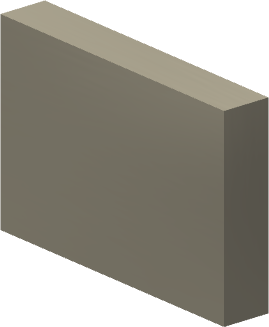
Definiowanie parametrów
Po utworzeniu części należy zdefiniować co najmniej jeden parametr użytkownika.
 Na wstążce kliknij
kartę Factory
Na wstążce kliknij
kartę Factory
 panel Parametry
panel Parametry
 Parametry
.
Parametry
. - Zostanie wyświetlone okno dialogowe Parametry.
- Zauważ, że wymiarom długości, szerokości i grubości odpowiadają odpowiednio parametry modelu d0, d1 i d2 .
- Teraz należy utworzyć parametr użytkownika. Kliknij przycisk Dodaj numeryczny znajdujący się w lewym dolnym rogu okna dialogowego.
- Dla parametru użytkownika wprowadź nazwę Długość.
- Kliknij wewnątrz pola Jednostka/Typ, a następnie kliknij przycisk OK, aby zaakceptować mm jako jednostkę w oknie dialogowym Typ jednostki.
- Wprowadź wartość 600 mm w polu Równanie.
- W polu Równanie d0 zastąp wartość 600 mm parametrem Długość.
- Na koniec aktywuj pole wyboru Parametr kluczowy, znajdujące się w prawym dolnym rogu okna dialogowego. Ten etap jest bardzo ważny, ponieważ jest to parametr, który będzie sterować wariantami zasobu.
- Po zakończeniu okno dialogowe powinno wyglądać tak, jak pokazano na rysunku.
- Kliknij przycisk Gotowe, aby zamknąć okno dialogowe Parametry.
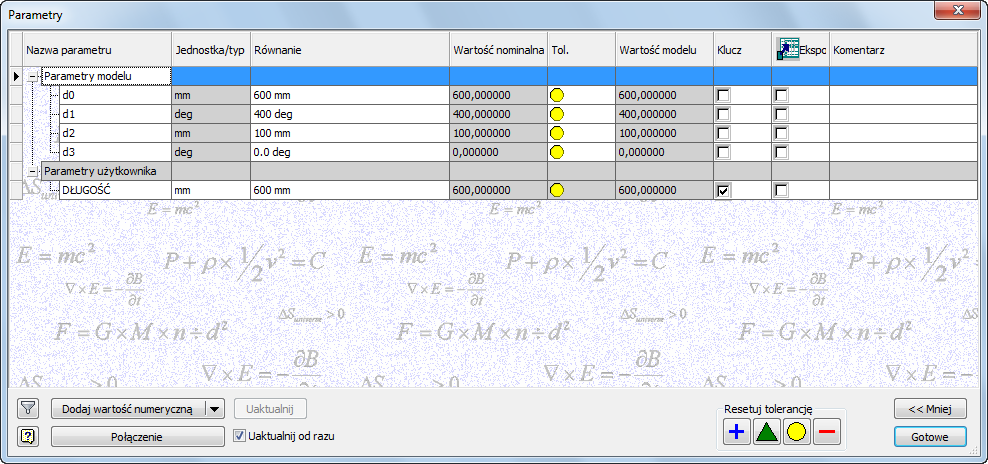
Definiowanie wariantów zasobu
Wykonaj następujące czynności, aby zdefiniować warianty zasobu:
 Na wstążce kliknij
kartę Factory
Na wstążce kliknij
kartę Factory
 panel Zasoby factory
panel Zasoby factory
 Kreator zasobów
.
Kreator zasobów
. - Zostanie wyświetlone okno dialogowe Parametry kluczowe zawierające wcześniej zdefiniowany parametr Długość. Pole wyboru na prawo od nazwy parametru powinno być zaznaczone.
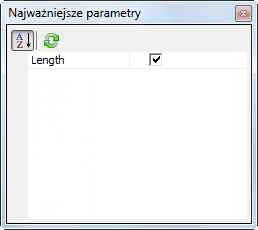
 Na wstążce kliknij
kartę Kreator zasobów
Na wstążce kliknij
kartę Kreator zasobów
 panel Autor
panel Autor
 Powierzchnia podestu
.
Powierzchnia podestu
. - Wybierz dolną powierzchnię prostokąta, aby określić powierzchnię podestu. Kliknij przycisk OK, aby zamknąć okno dialogowe Powierzchnia podestu. Uwaga: Na tym etapie procesu tworzenia zasobu można opcjonalnie określić co najmniej jeden punkt wstawienia, zdefiniować połączenie, utworzyć i umieścić deskryptor oraz określić właściwości zasobu. Te kroki są pomijane w tym przykładzie.
- Następnie kliknij
 kartę Kreator zasobów
kartę Kreator zasobów
 panel Redagowanie
panel Redagowanie
 Warianty zasobu
.
Warianty zasobu
. - Wyświetlane jest okno dialogowe Warianty zasobu.
- Wybierz opcję Długość [600 mm] na liście Parametry w lewej górnej części okna dialogowego.
- Kliknij przycisk dodawania (> >), aby dodać Długość do listy Kolumny w prawym górnym rogu.
- Następnie kliknij przycisk Dodaj
 , aby utworzyć pierwszy wariant w tabeli. Nazwa wariantu pojawia się jako Wariant_1 na liście wariantów, a w kolumnie Długość wyświetlana jest wartość 600 mm. Uwaga: Aby usunąć nazwę wariantu z tabeli, kliknij przycisk Usuń
, aby utworzyć pierwszy wariant w tabeli. Nazwa wariantu pojawia się jako Wariant_1 na liście wariantów, a w kolumnie Długość wyświetlana jest wartość 600 mm. Uwaga: Aby usunąć nazwę wariantu z tabeli, kliknij przycisk Usuń .
. - Zaznacz nazwę Wariant_1 i zmień ją na Długość_600.
- Dodaj trzy warianty i zmień ich nazwę na Długość_800, Długość_1000 i Długość_1200. Ustaw ich wartości w kolumnie Długość na 800 mm, 1000 mm i 1200 mm.
- Po zakończeniu okno dialogowe Warianty zasobu powinno wyglądać tak, jak pokazano na rysunku.
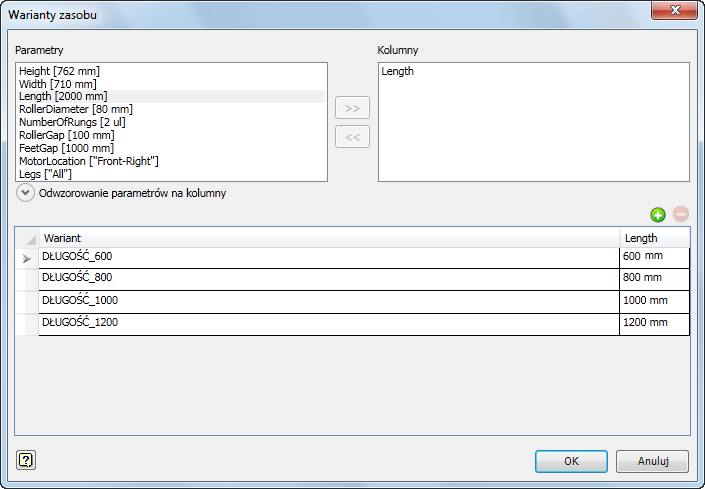
- Po zakończeniu definiowania wariantów zasobu kliknij przycisk OK.
Publikowanie zasobu
- Przed opublikowaniem zasobu zapisz wariant metryczny.
 Na wstążce kliknij
kartę Kreator zasobów
Na wstążce kliknij
kartę Kreator zasobów
 panel Opublikuj
panel Opublikuj
 Publikowanie zasobu
.
Publikowanie zasobu
. - Wyświetlone zostanie okno dialogowe Publikowanie zasobu.
- Kliknij kartę Opcje 2D i upewnij się, że pole wyboru Opublikuj zasób 2D jest zaznaczone. To ustawienie gwarantuje, że zasób będzie publikowany do używania w programie AutoCAD Factory. Uwaga: Pole wyboru Opublikuj zasób 2D można także włączać i wyłączać na karcie Kreator zasobów w oknie dialogowym Factory — opcje. Domyślnie ta opcja jest włączona.
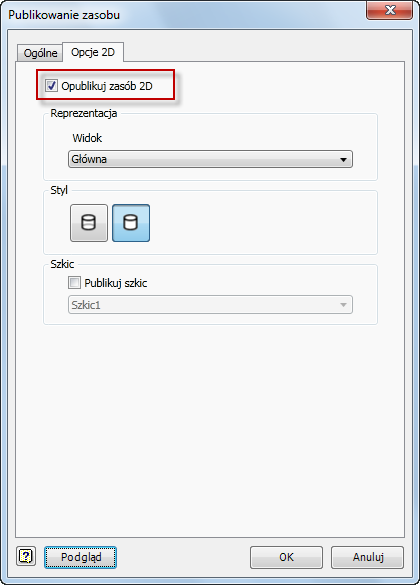
- Następnie wybierz kartę Ogólne i kliknij folder Zasoby użytkownika. (Wariant zasobu jest publikowany w tym folderze zarówno w programie Inventor Factory, jak i AutoCAD Factory).
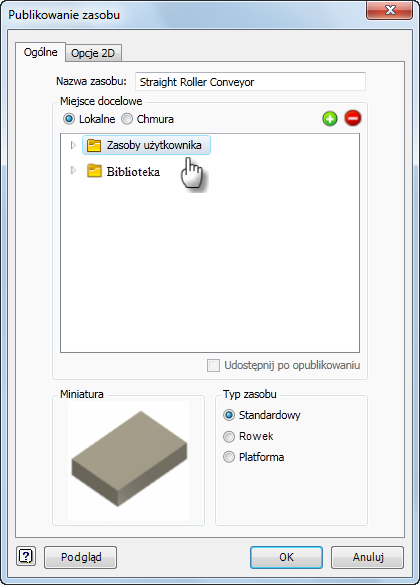
- Kliknij przycisk OK, aby opublikować zasób i zamknąć okno dialogowe.
- Zostanie wyświetlone okno dialogowe Trwa publikowanie zasobu..., zawierające pasek postępu publikowania zasobu. Po zakończeniu publikowania okno dialogowe zostanie automatycznie zamknięte.
-
 Na wstążce kliknij
kartę Kreator zasobów
Na wstążce kliknij
kartę Kreator zasobów
 panel Zakończ
panel Zakończ
 Zamknij Kreator zasobów
.
Zamknij Kreator zasobów
.
Umieszczanie zasobów w programie Inventor Factory
- Rozpocznij nowy układ factory, używając szablonu .iam Factory Layout (mm).
Jeśli w ustawieniach szablonu (zdefiniowane w oknie dialogowym Factory — opcje) wykorzystywane są jednostki angielskie, użyj polecenia Nowy z
 menu aplikacji Inventor i wybierz szablon części Factory Layout (mm).iam.
menu aplikacji Inventor i wybierz szablon części Factory Layout (mm).iam. - W przeglądarce zasobów kliknij dwukrotnie, aby otworzyć folder Zasoby użytkownika.
- W lewym górnym rogu zostanie wyświetlony wariant metryczny zasobu z ikoną informującą, że istnieją cztery warianty tego zasobu.
- Kliknij prawym przyciskiem myszy wariant metryczny, aby wyświetlić menu kontekstowe. Zwróć uwagę na cztery zdefiniowane warianty w podmenu Wariant zasobu.
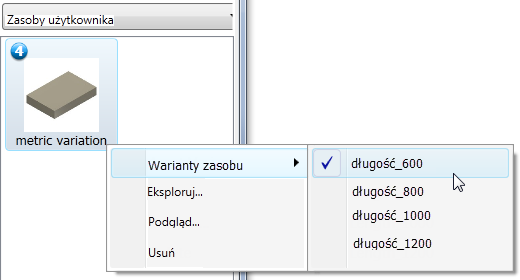
- Z podmenu wybierz opcję Długość_600 i umieść zasób na podłodze factory, tak jak w przypadku każdego innego zasobu. Pozostaw wartość kąta obrotu wynoszącą 0 stopni.
- Powtórz procedurę w przypadku pozostałych trzech wariantów.
- Po umieszczeniu czterech wariantów układ factory będzie wyglądać tak jak na poniższej ilustracji.
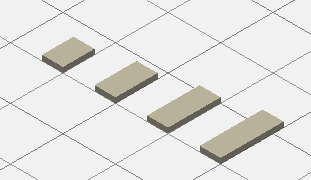
W ramach eksperymentu rozpocznij nowy rysunek metryczny w programie AutoCAD Factory. Umieść każdy wariant w układzie factory 2D w ten sam sposób jak w przypadku układu 3D. Na ilustracji widać warianty zasobu wyświetlane w programie AutoCAD Factory.
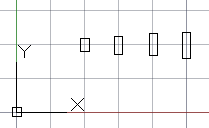
Zastępowanie wariantu zasobu w układzie
Po umieszczeniu wariantu zasobu w układzie (w programie AutoCAD Factory lub Inventor Factory) można go łatwo zastąpić innym wariantem.
- Lewym przyciskiem myszy wybierz w układzie programu AutoCAD lub Inventor wariant zasobu, który chcesz zastąpić.
- Następnie kliknij prawym przyciskiem myszy, aby wyświetlić menu kontekstowe.
- Wybierz opcję wariant zasobu, a następnie wybierz nowy wariant z podmenu.
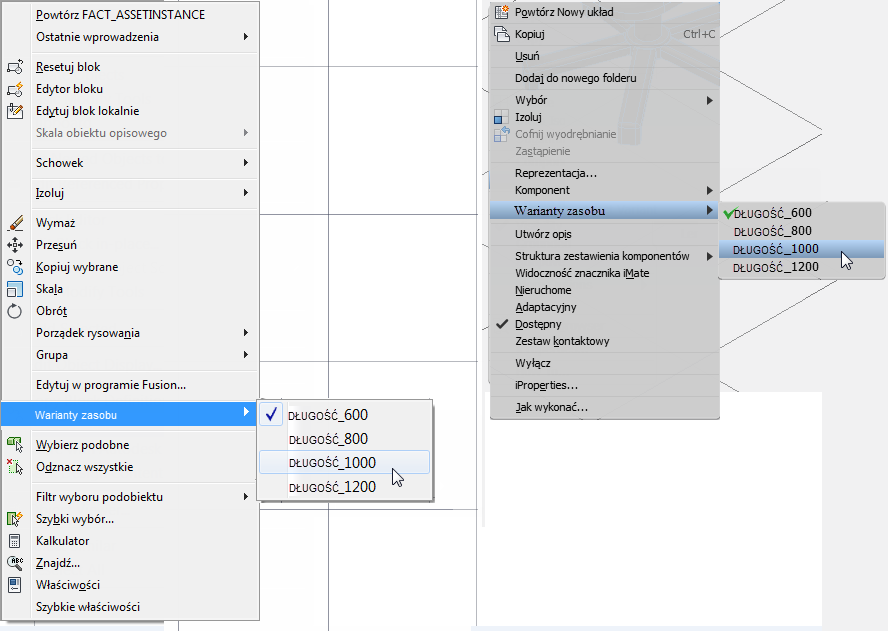
Używanie reguł iLogic w przypadku wariantów zasobu
Istnieje kilka kwestii, które należy wziąć pod uwagę podczas używania reguł iLogic z parametrami wariantów zasobu.
- Dla danego zasobu umieść dowolne reguły iLogic zapewniające poprawne wartości parametrów (np. ustawiające minimalne i maksymalne wartości parametru) na górze listy reguł iLogic w przeglądarce iLogic. Kolejność reguł jest ważna, gdy wartości parametrów zostaną zmienione w programie Inventor Factory, ponieważ jednocześnie zmienia się wiele parametrów, a następnie reguły iLogic są uruchamiane tylko raz.
- Jeśli dany zasób używa reguł iLogic do definiowania niektórych powiązań parametrów, to w Kreatorze zasobów należy dokładnie rozważyć użycie tych parametrów jako parametrów wariantów. Jeśli reguły iLogic definiują powiązania parametrów, wartości odnośnych parametrów dla każdego wariantu mają mniejszy priorytet niż reguły iLogic.
- Podczas tworzenia wariantu zasobu należy się upewnić, że wybrane wartości parametrów wariantu będą używane w zasobie i NIE zostaną nadpisane przez reguły iLogic. Aby to sprawdzić, można ręcznie zmienić wartości parametrów w oknie dialogowym Parametry, dopasowując wartości parametrów wariantu i upewniając się, że dane wartości nie zostaną nadpisane.
Przykładowo: załóżmy, że dany zasób jest tworzony z wariantami określonymi tak, jak pokazano na poniższej ilustracji:
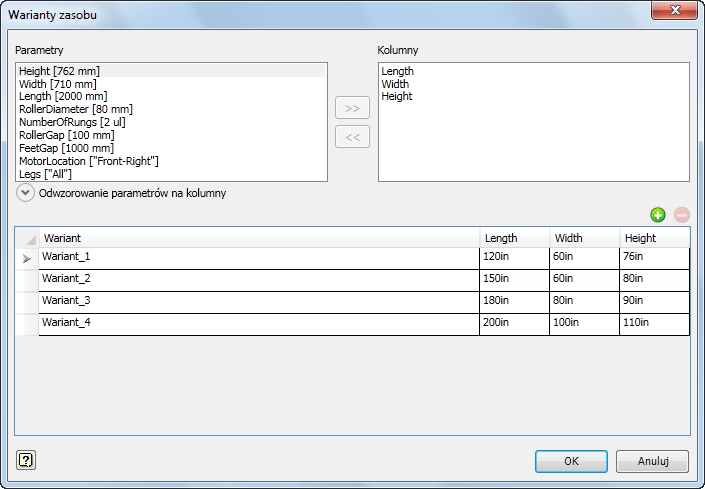
Teraz należy zmienić określone parametry wariantu (Długość, Szerokość i Wysokość) zasobu w celu dopasowania ich do wartości określonych dla parametru Wariant_3 w tabeli powyżej. (Należy pamiętać, że utworzono pewne reguły iLogic rządzące powiązaniami parametrów, tak jak pokazano w poniższym oknie dialogowym Parametry). Zmiana wartości parametrów daje następujący efekt:
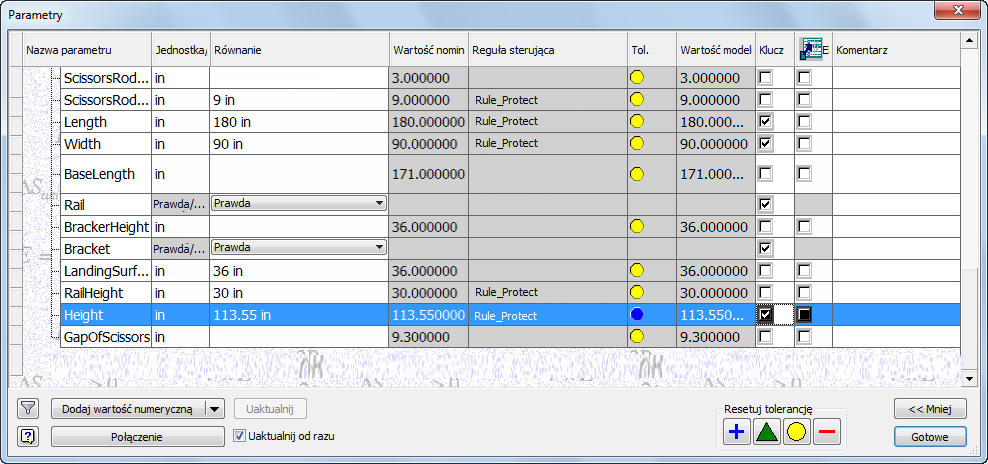
Należy zwrócić uwagę, że reguła Rule_ParametersProtect iLogic nadpisuje określone parametry wariantu, tworząc następujące rozbieżności:
| Parametr | Określona wartość w wariancie | Rzeczywista wartość w modelu |
|---|---|---|
| Długość | 180 cali | 180 cali |
| Szerokość | 80 cali | 90 cali |
| Wysokość | 90 cali | 113,55 cala |